Cómo eliminar el malware AxBanker del dispositivo Android
TroyanoConocido también como: Virus "AxBanker"
Obtenga un escaneo gratuito y verifique si su computadora está infectada.
ELIMÍNELO AHORAPara usar el producto con todas las funciones, debe comprar una licencia para Combo Cleaner. 7 días de prueba gratuita limitada disponible. Combo Cleaner es propiedad y está operado por RCS LT, la empresa matriz de PCRisk.
¿Qué es AxBanker?
AxBanker es un malware bancario específico para Android. Como su clasificación indica, este software malicioso busca obtener información bancaria. AxBanker se ha utilizado en grandes campañas de smishing (phishing por SMS) dirigidas a usuarios indios. Estas operaciones se centraron en algunos de los bancos más conocidos de la región.
Las investigaciones llevadas a cabo por los analistas de Trend Micro han descubierto múltiples campañas activas en la India, en las que están implicados los siguientes programas maliciosos: Elibomi, FakeReward, IcRAT, e IcSpy. Sin embargo, en el momento de redactar este artículo, no hay pruebas suficientes para vincular estas campañas entre sí.
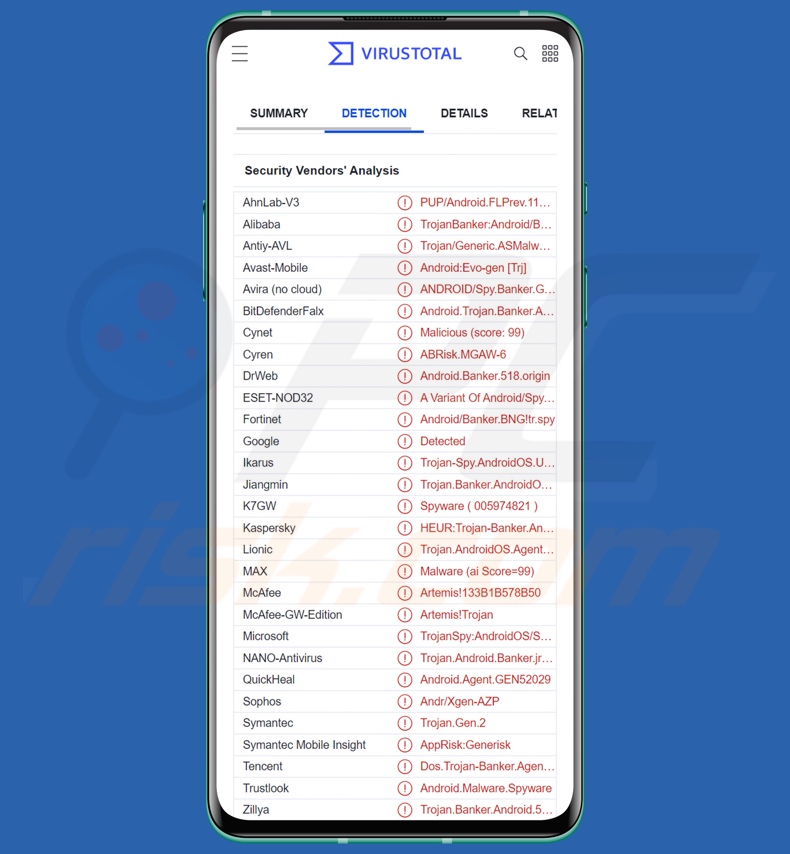
Resumen de AxBanker
AxBanker se infiltra en los sistemas como una aplicación maliciosa, normalmente una que utiliza el diseño gráfico de un establecimiento bancario legítimo y ofrece diversas recompensas o descuentos.
Tras instalarse con éxito, AxBanker solicita a las víctimas que habiliten los permisos de SMS, con los que puede interceptar y obtener los mensajes de texto entrantes. Esta funcionalidad puede utilizarse para evitar que lleguen avisos a la víctima o para adquirir los OTP (contraseñas de un solo uso) y la 2FA/MFA (autenticación de dos/múltiples factores).
AxBanker (como la aplicación falsa) muestra múltiples ventanas de phishing que solicitan a los usuarios que proporcionen información sensible para obtener sus recompensas. La variante inspeccionada de AxBanker recopilaba los siguientes datos: nombre completo, fecha de nacimiento, número de teléfono móvil, dirección de correo electrónico y datos de la tarjeta de crédito. Con información de este tipo en su poder, los ciberdelincuentes pueden causar diversos daños, como realizar transacciones fraudulentas, compras online no autorizadas, etc.
Es pertinente mencionar que los desarrolladores de malware a menudo mejoran sus creaciones; por lo tanto, cualquier variante futura de AxBanker es probable que tenga habilidades adicionales u otras.
En resumen, las infecciones de AxBanker pueden provocar graves problemas de privacidad, pérdidas financieras significativas y robo de identidad.
Si sospecha que su dispositivo está infectado con AxBanker (u otro malware), le aconsejamos que utilice un antivirus y lo elimine inmediatamente. Y si sus datos privados ya se han visto comprometidos, le recomendamos que se ponga en contacto con las autoridades competentes sin demora.
| Nombre | Virus "AxBanker" |
| Tipo de amenaza | Malware para Android, Malware bancario, Aplicación maliciosa. |
| Nombres de detección | Avast-Mobile (Android:Evo-gen [Trj]), DrWeb (Android.Banker.518.origin), ESET-NOD32 (Una variante de Android/Spy.Banker.BNG), Kaspersky (HEUR:Trojan-Banker.AndroidOS.Agent.kb), Lista completa (VirusTotal) |
| Síntomas | El dispositivo va lento, los ajustes del sistema se modifican sin permiso del usuario, aparecen aplicaciones dudosas, el consumo de datos y batería aumenta significativamente, los navegadores redirigen a sitios web dudosos, aparecen anuncios intrusivos. |
| Métodos de distribución | SMS maliciosos, adjuntos de correo electrónico infectados, anuncios maliciosos en línea, ingeniería social, aplicaciones engañosas, sitios web fraudulentos. |
| Daños | Robo de información personal (mensajes privados, nombres de usuario/contraseñas, etc.), disminución del rendimiento del dispositivo, la batería se agota rápidamente, disminución de la velocidad de Internet, grandes pérdidas de datos, pérdidas monetarias, robo de identidad (las aplicaciones maliciosas podrían abusar de las aplicaciones de comunicación). |
| Eliminación de malware (Android) | Para eliminar las infecciones de malware, nuestros investigadores de seguridad recomiendan analizar el dispositivo Android con un software antimalware legítimo. Recomendamos Avast, Bitdefender, ESET y Malwarebytes. |
Ejemplos de malware bancario
Hemos analizado miles de muestras de software malicioso; S.O.V.A., Zanubis, Revive - son sólo algunos ejemplos de malware bancario dirigido a Android.
Estos programas pueden estar diseñados para robar información específica o una amplia gama de datos. Además, este software puede tener finalidades y funcionalidades variadas en distintas combinaciones. Sin embargo, independientemente de cómo opere, la presencia de una amenaza de este tipo en un sistema pone en peligro la integridad del dispositivo y la seguridad del usuario. Por lo tanto, todas las amenazas deben ser eliminadas inmediatamente tras su detección.
¿Cómo se infiltró AxBanker en mi dispositivo?
Se ha observado que AxBanker se promociona a través de mensajes SMS de spam. Estos textos están relacionados con beneficios/deducciones fiscales o programas de recompensas bancarias; animan a los destinatarios a descargar la aplicación vinculada (es decir, AxBanker bajo un disfraz). Sin embargo, es probable que este malware también se propague utilizando otras técnicas.
En general, el software malicioso se propaga empleando tácticas de phishing e ingeniería social. Puede camuflarse o integrarse en programas o soportes normales.
Los métodos de distribución más frecuentes son: adjuntos/enlaces maliciosos en el correo basura (SMS, correos electrónicos, DMs/PMs, etc.), descargas "drive-by" (furtivas/engañosas), estafas en línea, canales de descarga dudosos (por ejemplo, sitios web de programas gratuitos y de terceros, redes de intercambio P2P, etc.), publicidad maliciosa, herramientas ilegales de activación de software ("cracks") y actualizaciones falsas.
¿Cómo evitar la instalación de programas maliciosos?
Recomendamos encarecidamente investigar el software antes de descargarlo/instalarlo y/o comprarlo, por ejemplo, leyendo las condiciones y las reseñas de expertos/usuarios, comprobando los permisos necesarios, verificando la legitimidad del desarrollador, etc. Además, todas las descargas deben realizarse desde fuentes oficiales y fiables. Es esencial activar y actualizar el software utilizando funciones/herramientas legítimas.
Otra recomendación es tener cuidado con los correos electrónicos entrantes, SMS, DMs/PMs, etc. Los adjuntos/enlaces presentes en el correo spam no deben abrirse, ya que pueden ser maliciosos y causar infecciones en el sistema. Aconsejamos estar atentos al navegar, ya que los contenidos falsos y dañinos suelen parecer legítimos e inocuos.
Debemos insistir en la importancia de tener instalado y actualizado un antivirus de confianza. Los programas de seguridad deben utilizarse para realizar análisis regulares del sistema y eliminar las amenazas y problemas detectados.
Aspecto del disfraz de la app de AxBanker pidiendo datos privados (fuente de la imagen - Trend Micro):
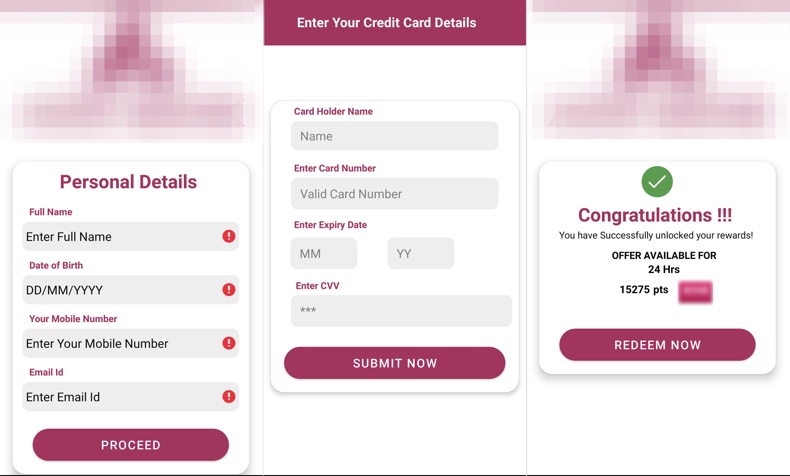
Menú de acceso rápido:
- Introducción
- ¿Cómo eliminar el historial de navegación del navegador web Chrome?
- ¿Cómo desactivar las notificaciones del navegador web Chrome?
- ¿Cómo resetear el navegador web Chrome?
- ¿Cómo eliminar el historial de navegación del navegador Firefox?
- ¿Cómo desactivar las notificaciones del navegador Firefox?
- ¿Cómo resetear el navegador Firefox?
- ¿Cómo desinstalar aplicaciones potencialmente no deseadas y/o maliciosas?
- ¿Cómo arrancar el dispositivo Android en "Modo seguro"?
- ¿Cómo comprobar el uso de la batería de varias aplicaciones?
- ¿Cómo comprobar el uso de datos de varias aplicaciones?
- ¿Cómo instalar las últimas actualizaciones de software?
- ¿Cómo restablecer el sistema a su estado por defecto?
- ¿Cómo desactivar las aplicaciones que tienen privilegios de administrador?
Eliminar el historial de navegación del navegador web Chrome:

Pulse el botón "Menú" (tres puntos en la esquina superior derecha de la pantalla) y seleccione "Historial" en el menú desplegable que se abre.

Pulse "Borrar datos de navegación", seleccione la pestaña "AVANZADO", seleccione el intervalo de tiempo y los tipos de datos que desea eliminar y pulse "Borrar datos".
Desactivar las notificaciones del navegador en el navegador web Chrome:

Pulse el botón "Menú" (tres puntos en la esquina superior derecha de la pantalla) y seleccione "Configuración" en el menú desplegable abierto.

Baje hasta que vea la opción "Configuración del sitio" y tóquela. Baje hasta que vea la opción "Notificaciones" y tóquela.

Busque los sitios web que envían notificaciones del navegador, pulse sobre ellos y haga clic en "Borrar y restablecer". Esto eliminará los permisos concedidos a estos sitios web para enviar notificaciones. Sin embargo, si vuelves a visitar el mismo sitio, es posible que te vuelva a pedir permiso. Puede elegir si desea conceder estos permisos o no (si decide rechazarlos, el sitio web pasará a la sección "Bloqueados" y ya no le pedirá el permiso).
Resetear el navegador Chrome:

Vaya a "Ajustes", desplácese hacia abajo hasta que vea "Aplicaciones" y tóquelo.

Baje hasta que encuentre la aplicación "Chrome", selecciónela y pulse la opción "Almacenamiento".

Pulse "ADMINISTRAR ALMACENAMIENTO", luego "BORRAR TODOS LOS DATOS" y confirme la acción pulsando "OK". Tenga en cuenta que al restablecer el navegador se eliminarán todos los datos almacenados en él. Esto significa que se eliminarán todos los inicios de sesión/contraseñas guardados, el historial de navegación, los ajustes no predeterminados y otros datos. También tendrá que volver a iniciar sesión en todos los sitios web.
Eliminar el historial de navegación del navegador Firefox:

Pulsa el botón "Menú" (tres puntos en la esquina superior derecha de la pantalla) y selecciona "Historial" en el menú desplegable que se abre.

Baje hasta que vea "Borrar datos privados" y tóquelo. Seleccione los tipos de datos que desea eliminar y pulse "BORRAR DATOS".
Desactivar las notificaciones del navegador en el navegador web Firefox:

Visite el sitio web que está enviando notificaciones del navegador, toque el icono que aparece a la izquierda de la barra de URL (el icono no será necesariamente un "candado") y seleccione "Editar configuración del sitio".

En la ventana emergente abierta, seleccione la opción "Notificaciones" y pulse "BORRAR".
Resetear el navegador web Firefox:

Vaya a "Ajustes", desplácese hacia abajo hasta que vea "Aplicaciones" y pulse sobre ella.

Baje hasta que encuentre la aplicación "Firefox", selecciónela y pulse la opción "Almacenamiento".

Pulse "BORRAR DATOS" y confirme la acción pulsando "BORRAR". Tenga en cuenta que al restablecer el navegador se eliminarán todos los datos almacenados en él. Esto significa que se eliminarán todos los inicios de sesión/contraseñas guardados, el historial de navegación, los ajustes no predeterminados y otros datos. También tendrá que volver a iniciar sesión en todos los sitios web.
Desinstalar aplicaciones potencialmente no deseadas y/o maliciosas:

Vaya a "Ajustes", desplácese hacia abajo hasta que vea "Aplicaciones" y tóquelo.

Desplácese hacia abajo hasta que vea una aplicación potencialmente no deseada y/o maliciosa, selecciónela y pulse "Desinstalar". Si, por alguna razón, no puede eliminar la aplicación seleccionada (por ejemplo, aparece un mensaje de error), pruebe a utilizar el "Modo seguro".
Arrancar el dispositivo Android en "Modo seguro":
El "Modo seguro" en el sistema operativo Android desactiva temporalmente la ejecución de todas las aplicaciones de terceros. El uso de este modo es una buena manera de diagnosticar y resolver diversos problemas (por ejemplo, eliminar aplicaciones maliciosas que impiden a los usuarios hacerlo cuando el dispositivo está funcionando "normalmente").

Pulse el botón de encendido y manténgalo pulsado hasta que aparezca la pantalla "Apagar". Pulse el icono "Apagar" y manténgalo pulsado. Después de unos segundos aparecerá la opción "Modo seguro" y podrá ejecutarlo reiniciando el dispositivo.
Comprobar el uso de la batería de varias aplicaciones:

Vaya a "Ajustes", desplácese hacia abajo hasta que vea "Mantenimiento del dispositivo" y tóquelo.

Pulse "Batería" y compruebe el uso de cada aplicación. Las aplicaciones auténticas/legítimas están diseñadas para consumir la menor cantidad de energía posible con el fin de ofrecer la mejor experiencia de usuario y ahorrar energía. Por lo tanto, un uso elevado de la batería puede indicar que la aplicación es maliciosa.
Comprobar el uso de datos de varias aplicaciones:

Vaya a "Ajustes", desplácese hacia abajo hasta que vea "Conexiones" y tóquelo.
Desplácese hacia abajo hasta que vea "Uso de datos" y seleccione esta opción. Al igual que con la batería, las aplicaciones auténticas están diseñadas para minimizar el uso de datos tanto como sea posible. Esto significa que un uso excesivo de datos puede indicar la presencia de una aplicación maliciosa. Tenga en cuenta que algunas aplicaciones maliciosas pueden estar diseñadas para funcionar sólo cuando el dispositivo está conectado a una red inalámbrica. Por este motivo, debe comprobar tanto el uso de datos móviles como el de datos Wi-Fi.

Si encuentra una aplicación que utiliza muchos datos a pesar de que nunca la utiliza, le recomendamos encarecidamente que la desinstale lo antes posible.
Instalar las últimas actualizaciones de software:
Mantener el software actualizado es una buena práctica cuando se trata de la seguridad del dispositivo. Los fabricantes de dispositivos lanzan continuamente varios parches de seguridad y actualizaciones de Android para corregir errores y fallos de los que pueden aprovecharse los ciberdelincuentes. Un sistema obsoleto es mucho más vulnerable, por lo que siempre hay que asegurarse de que el software del dispositivo está actualizado.

Vaya a "Ajustes", desplácese hacia abajo hasta que vea "Actualización de software" y tóquelo.

Pulse "Descargar actualizaciones manualmente" y compruebe si hay actualizaciones disponibles. Si es así, instálalas inmediatamente. También recomendamos activar la opción "Descargar actualizaciones automáticamente" - permitirá que el sistema le notifique cuando se publique una actualización y/o la instale automáticamente.
Restablecer el sistema a su estado por defecto:
Realizar un "Reset de Fábrica" es una buena manera de eliminar todas las aplicaciones no deseadas, restaurar la configuración del sistema a su estado por defecto y limpiar el dispositivo en general. Sin embargo, hay que tener en cuenta que se borrarán todos los datos del dispositivo, incluidas las fotos, los archivos de vídeo/audio, los números de teléfono (almacenados en el dispositivo, no en la tarjeta SIM), los mensajes SMS, etcétera. En otras palabras, el dispositivo será restaurado a su estado primitivo.
También puede restablecer la configuración básica del sistema y/o simplemente la configuración de red.

Vaya a "Ajustes", desplácese hacia abajo hasta que vea "Acerca del teléfono" y tóquelo.

Baje hasta que vea "Restablecer" y tóquelo. Ahora seleccione la acción que desea realizar:
"Restablecer ajustes" - restablece todos los ajustes del sistema a sus valores predeterminados;
"Restablecer ajustes de red" - restablece todos los ajustes de red a sus valores predeterminados;
"Restablecer datos de fábrica" - restablece todo el sistema y borra por completo todos los datos almacenados;
Desactivar las aplicaciones que tengan privilegios de administrador:
Si una aplicación maliciosa obtiene privilegios de administrador puede dañar gravemente el sistema. Para mantener el dispositivo lo más seguro posible siempre hay que comprobar qué aplicaciones tienen dichos privilegios y desactivar las que no deberían.

Vaya a "Ajustes", desplácese hacia abajo hasta que vea "Pantalla de bloqueo y seguridad" y tóquelo.

Desplácese hacia abajo hasta que vea "Otros ajustes de seguridad", tóquelo y, a continuación, toque "Aplicaciones de administrador del dispositivo".

Identifique las aplicaciones que no deberían tener privilegios de administrador, tóquelas y, a continuación, toque "DESACTIVAR".
Preguntas frecuentes (FAQ)
Mi dispositivo Android está infectado con el malware AxBanker, ¿debo formatear mi dispositivo de almacenamiento para deshacerme de él?
No, la eliminación de AxBanker no requiere el formateo.
¿Cuáles son los mayores problemas que puede causar el malware AxBanker?
Las amenazas que plantea una infección dependen de las funcionalidades del programa y del modus operandi de los ciberdelincuentes. AxBanker tiene como objetivo la información bancaria y los datos de identificación personal. Por lo tanto, estas infecciones pueden dar lugar a graves problemas de privacidad, pérdidas financieras significativas y robo de identidad.
¿Cuál es el objetivo del malware AxBanker?
El malware suele emplearse para generar ingresos, y las capacidades de AxBanker implican que así es como se utiliza. Otras razones detrás de las infecciones de malware pueden ser: diversión de los atacantes, interrupción de procesos (por ejemplo, sitios web, servicios, empresas, organizaciones, etc.), rencores personales y motivaciones políticas/geopolíticas.
¿Cómo se infiltró el malware AxBanker en mi dispositivo Android?
AxBanker ha proliferado activamente a través de campañas de smishing que distribuyen SMS que prometen recompensas por la actividad bancaria (o cosas similares) e instan a los destinatarios a seguir un enlace. Sin embargo, también pueden utilizarse otras técnicas de distribución.
Por lo general, los programas maliciosos se propagan a través de correo basura (correos electrónicos, SMS, PMs/DMs, etc.), descargas no autorizadas, estafas en línea, fuentes de descarga poco fiables (por ejemplo, sitios web de programas gratuitos y de terceros, redes de intercambio P2P, etc.), publicidad maliciosa, herramientas ilegales de activación de software ("cracking"), actualizaciones falsas, etc.
Compartir:

Tomas Meskauskas
Investigador experto en seguridad, analista profesional de malware
Me apasiona todo lo relacionado con seguridad informática y tecnología. Me avala una experiencia de más de 10 años trabajando para varias empresas de reparación de problemas técnicos y seguridad on-line. Como editor y autor de PCrisk, llevo trabajando desde 2010. Sígueme en Twitter y LinkedIn para no perderte nada sobre las últimas amenazas de seguridad en internet.
El portal de seguridad PCrisk es ofrecido por la empresa RCS LT.
Investigadores de seguridad han unido fuerzas para ayudar a educar a los usuarios de ordenadores sobre las últimas amenazas de seguridad en línea. Más información sobre la empresa RCS LT.
Nuestras guías de desinfección de software malicioso son gratuitas. No obstante, si desea colaborar, puede realizar una donación.
DonarEl portal de seguridad PCrisk es ofrecido por la empresa RCS LT.
Investigadores de seguridad han unido fuerzas para ayudar a educar a los usuarios de ordenadores sobre las últimas amenazas de seguridad en línea. Más información sobre la empresa RCS LT.
Nuestras guías de desinfección de software malicioso son gratuitas. No obstante, si desea colaborar, puede realizar una donación.
Donar
▼ Mostrar discusión